Як викласти фото в Instagram з комп’ютера онлайн та з допомогою програм
Зміст
Соцмережа Instagram отримала широку популярність, однак, не всі люди можуть придбати собі сучасний смартфон з високоякісною камерою. Деякі знімки робляться на фотоапарат, а зберігаються на ноутбуці або ПК. Тут і виникає питання, як додавати фото в Instagram з комп’ютера. Це можна зробити кількома способами.
Як додати фото в Instagram з комп’ютера з емулятором bluestacks
Найпростіший варіант опублікувати фотографію з ПК в Instagramm – використовувати емулятор операційної системи Android. Найкращим вважається продукт під назвою BlueStacks. Він відкриває всі можливості, які задумані розробниками соцмережі, до того ж ви можете через нього користуватися і будь-якими іншими мобільними додатками.
Необхідно завантажити та налаштувати емулятор. Це єдиний його мінус, тому що доведеться виконати деякі маніпуляції (одноразові), але в підсумку ви отримаєте стабільний спосіб, як викладати фото в Instagram з комп’ютера. Інструкція:
- Закачати програму з офіційного сайту розробника. Там буде викладена остання версія.
- Ви отримаєте виконуючий файл, інсталяція проводиться звичайним шляхом в будь-яку папку на вінчестері.
- Запустіть додаток, вам знадобиться авторизуватися за допомогою облікового запису Google.
- У верхньому меню натисніть кнопку, яка виглядає як шестірня.
- Виберіть зі списку пункт «Налаштування».
- Натисніть на рядок «додати запис» і виберіть Google.
- Введіть свої дані або створіть новий обліковий запис. Іноді через час знадобиться повторити авторизацію.
Після цих маніпуляцій ви отримуєте повноцінний віртуальний девайс з системою андроїд, на який можна встановлювати будь-які додатки з магазину. Далі вам потрібно просто скористатися піктограмою пошуку на робочому столі емулятора, ввести слово Instagram, вибрати з пошукової видачі будь варіант і натиснути кнопку «Встановити». Процедура повністю збігається з процесом інсталяції на смартфоні. Далі ви просто заходите в соціальну мережу, з будь-якої папки на комп’ютері перетягуєте знімок на BlueStacks і він автоматично пропонує опублікувати фотографію.
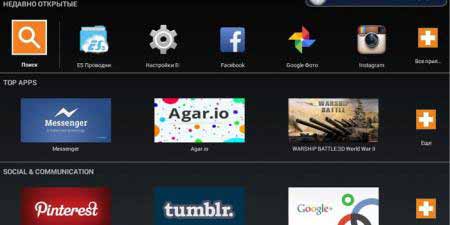
Як завантажити фото в Instagram з комп’ютера через додаток gramblr
Ця програма була розроблена спеціально для онлайн-відправлення знімків в Instagram. Вона доступна безкоштовно на сайті творців додатки, завантажувати установник краще звідти. Раніше gramblr міг забезпечити тільки публікацію знімків, обрізати і обробляти їх потрібно було на ПК. З недавніх пір функціонал став значно більше, але коментувати, репостить запису все ще можливості немає, тому доцільніше використовувати Bluestacks. Займає gramblr менше місця на вінчестері, не вимагає встановлення. Інструкція, як викласти фото в Instagram з комп’ютера:
- Запустіть завантажений файл.
- Вікно утиліти запросить ввести реєстраційні дані.
- Інтерфейс поки що не має інтерфейсу російською мовою, але інтуїтивно зрозумілий. Щоб скинути фотографію, її слід перетягнути у вікно програми.
- У вас з’явиться вікно з можливістю обрізати знімок. Можна зробити це в пропорціях 1:1 або 4:3. Обрізати фотографію дуже просто, тому що рамка фіксується автоматично.
- Далі ви можете застосувати стандартні фільтри з Instagram.
- Наступний етап – додавання хэштегов, опис до кадру. У вас буде можливість опублікувати пост відразу ж або відкласти його на певний час. Якщо натиснути слово Schedule, перед вами з’явиться розклад завантажень ваших відкладених публікацій. Зможе завантажувати фото програма тільки при включеному комп’ютері.
- Розділ History містить історію ваших постів.
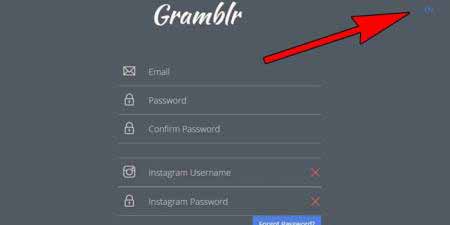
Як через комп’ютер викласти фото в Instagram, використовуючи сервіси відкладеного постінга
Можна використовувати ще один варіант, як викласти фото в Instagram з комп’ютера не відразу ж, дія може бути відкладено на деякий час. Для цього вам не знадобиться завантажувати додатковий софт, все відбувається онлайн на одному з сайтів. Найпопулярнішим сервісом, який може відправити ваше фото, відео вважається ресурс SMMplanner. Користуватися сайтом, щоб розмістити пост, потрібно наступним чином:
- Пройдіть процедуру реєстрації на сервісі.
- Клікніть пункт «Запланувати пост».
- У вікні, що далі вікні вам потрібно закинути фотографію з ПК, можна клікнути по полю і відкриється провідник, де ви зможете вибрати місце збереження знімка.
- Тут у вас буде можливість запланувати час, коли пост потрапить в онлайн, додати підпис, хештеги. При бажанні можна вказати час, коли запис автоматично піде.
- Перейшовши на головне вікно, ви побачите список знімків, які повинен залити сервіс.

